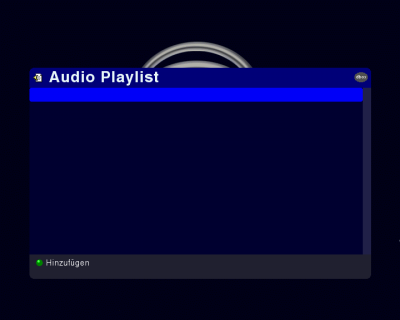ZebraDem-Image Audioplayer: Unterschied zwischen den Versionen
Rolli (Diskussion | Beiträge) |
Rolli (Diskussion | Beiträge) |
||
| Zeile 60: | Zeile 60: | ||
[[ | [[Datei:Audioplayer2 v352.png|400px]] | ||
==NFS/CIFS Einstellungen== | ==NFS/CIFS Einstellungen== | ||
Version vom 17. Mai 2010, 12:47 Uhr
|

Imagebeschreibung; Menüpunkt "Audioplayer"
AllgemeinesDer Audioplayer dient dazu Audiodateien über Netzwerk, HDD, SD- oder CF-Karte abzuspielen. Es können Dateien mit der Endung .mp3, .wave oder .ogg abgespielt werden, sowie .url zum Abspielen von SHOUTcast-Streams (MP3-Streams).
Dateien hinzufügenIn der Audio Playlist werden Deine ausgewählten Titel angezeigt. Drücke die [grün]-Taste, um den Filebrowser zu öffnen. Im Filebrowser können die Titel markiert werden, um diese in die Playlist einzufügen. Drücke die [dbox]-Taste, um die NFS/CIFS Einstellungen zu öffnen. Bei vorhandener SD-Karte oder Festplatte können die Dateien auch per FTP auf die Box geschoben werden.
Der FilebrowserDer Filebrowser zeigt alle Dateien an, die Du zur Playlist hinzufügen kannst. Mit der [auf]-Taste bewegst Du den Cursor nach oben, mit der [ab]-Taste nach unten. Der Titel, auf dem der Cursor steht, kann mit der [gelb]-Taste markiert werden. Drück die [OK]-Taste, um markierte Titel in die Playlist einzufügen. Mit der [rot]-Taste kannst Du eine Seite vor blättern, mit der [grün]-Taste eine Seite zurück. Mit der [rechts]-Taste kannst Du eine Verzeichnisebene nach oben wechseln, mit der [links]-Taste eine Ebene nach unten. Drück die [?]-Taste, um die Sortierung zwischen den Varianten Typ, Datum, Größe oder Dateinamen zu wechseln. Mit der [Mute]-Taste kann die mit dem Cursor selektierte Datei oder das Verzeichnis gelöscht werden. Drück die [blau]-Taste, um den Datei-Filter aus- bzw. einzuschalten. VORSICHT: Bei ausgeschaltetem Filter werden im Filebrowser auch Dateien angezeigt, die vom Audioplayer nicht wiedergegeben werden können. Hinweis: Wenn Du die [OK]-Taste betätigst, während der Cursor auf einem Verzeichnis steht, werden alle Dateien, die sich im Verzeichnis befinden (incl. Unterverzeichnisse), in die Playlist eingefügt. NFS/CIFS EinstellungenDurch Drücken der [dbox]-Taste gelangt man in das NFS/CIFS Einstellungsmenü. Hier kann man ähnlich wie in den Netzwerkeinstellungen Laufwerke mounten bzw. unmounten. Datei:Movieplayer nfs einstellungen.jpg Audio PlaylistMit der [auf]-Taste bewegst Du den Cursor nach oben, mit der [ab]-Taste nach unten. Drück die [OK]-Taste, um den markierten Titel abzuspielen. Drück die [rot]-Taste, um den selektierten Titel aus der Playlist zu löschen. Die [grün]-Taste, um den Filebrowser zu öffnen (weitere Titel hinzufügen). Mit der [gelb]-Taste werden alle Titel aus der Playlist gelöscht. Drück die [blau]-Taste, um Shuffle-Play (zufällige Wiedergabe der Playlist Titel) zu starten. Drück die [?]-Taste, um Tastenbelegung zu ändern (weitere Optionen).
Weitere OptionenDurch Druck auf die [?]-Taste kann man die Playliste, solange man sie noch nicht abspielt, speichern [grün] oder nach Namen durchsuchen [gelb].
AbspielenMit der [auf]-Taste bewegst Du den Cursor nach oben, mit der [ab]-Taste nach unten. Drück die [OK]-Taste, um den markierten Titel abzuspielen. Mit der [rot]-Taste wird die Wiedergabe gestoppt. Die [grün]-Taste aktiviert und deaktiviert den schnellen Rücklauf, die [blau]-Taste den schnellen Vorlauf. Mit der [gelb]-Taste wird die Pause-Funktion aktiviert bzw. deaktiviert. Drück die [?]-Taste, um Tastenbelegung zu ändern (weitere Optionen). Drück die [dbox]-Taste, um die NFS/CIFS Einstellungen zu öffnen. |